—— 終端中的編輯器 01. 簡介 在工作中,要對 伺服器 上的文件進行 簡單 的修改,可以使用 遠程登錄到伺服器上,並且使用 進行快速的編輯即可 常見需要修改的文件包括: 源程式 配置文件 ,例如 的配置文件 在沒有圖形界面的環境下,要編輯文件, 是最佳選擇! 每一個要使用 Linux 的程式員, ...
vi —— 終端中的編輯器
01. vi 簡介
- 在工作中,要對 伺服器 上的文件進行 簡單 的修改,可以使用
ssh遠程登錄到伺服器上,並且使用vi進行快速的編輯即可 - 常見需要修改的文件包括:
- 源程式
- 配置文件,例如
ssh的配置文件~/.ssh/config
- 在沒有圖形界面的環境下,要編輯文件,
vi是最佳選擇!- 每一個要使用 Linux 的程式員,都應該或多或少的學習一些
vi的常用命令
1.2 vi 和 vim
- 在很多
Linux發行版中,直接把vi做成vim的軟連接
vi
vi是Visual interface的簡稱,是Linux中 最經典 的文本編輯器vi的核心設計思想 —— 讓程式員的手指始終保持在鍵盤的核心區域,就能完成所有的編輯操作
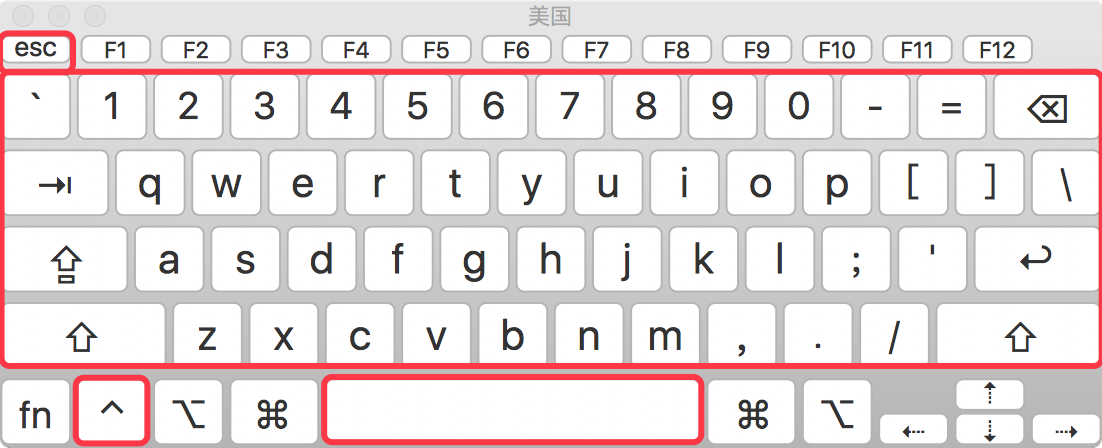
vi的特點:- 沒有圖形界面 的 功能強大 的編輯器
- 只能是編輯 文本內容,不能對字體、段落進行排版
- 不支持滑鼠操作
- 沒有菜單
- 只有命令
vi編輯器在 系統管理、伺服器管理 編輯文件時,其功能永遠不是圖形界面的編輯器能比擬的
vim
vim = vi improved
vim是從vi發展出來的一個文本編輯器,支持 代碼補全、編譯 及 錯誤跳轉 等方便編程的功能特別豐富,在程式員中被廣泛使用,被稱為 編輯器之神
查詢軟連接命令(知道)
- 在很多
Linux發行版中直接把vi做成vim的軟連接
# 查找 vi 的運行文件
$ which vi
$ ls -l /usr/bin/vi
$ ls -l /etc/alternatives/vi
$ ls -l /usr/bin/vim.basic
# 查找 vim 的運行文件
$ which vim
$ ls -l /usr/bin/vim
$ ls -l /etc/alternatives/vim
$ ls -l /usr/bin/vim.basic 02. 打開和新建文件
- 在終端中輸入
vi在後面跟上文件名 即可
$ vi 文件名- 如果文件已經存在,會直接打開該文件
- 如果文件不存在,會新建一個文件
2.1 打開文件並且定位行
- 在日常工作中,有可能會遇到 打開一個文件,並定位到指定行 的情況
例如:在開發時,知道某一行代碼有錯誤,可以 快速定位 到出錯代碼的位置
這個時候,可以使用以下命令打開文件
$ vi 文件名 +行數提示:如果只帶上
+而不指定行號,會直接定位到文件末尾
2.2 異常處理
- 如果
vi異常退出,在磁碟上可能會保存有 交換文件 - 下次再使用
vi編輯該文件時,會看到以下屏幕信息,按下字母d可以 刪除交換文件 即可
提示:按下鍵盤時,註意關閉輸入法
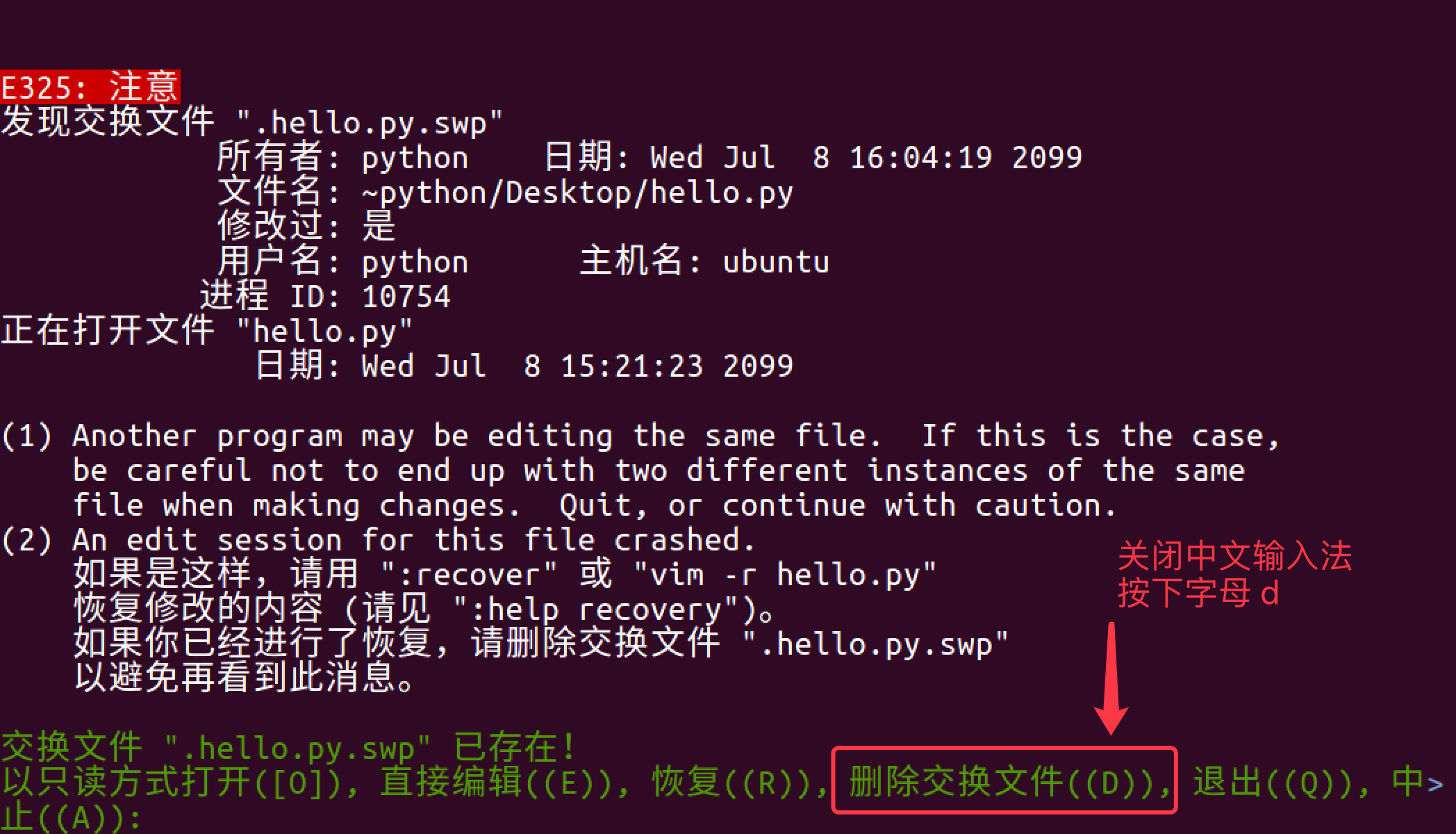
03. 三種工作模式
vi有三種基本工作模式:
- 命令模式
- 打開文件首先進入命令模式,是使用
vi的 入口 - 通過 命令 對文件進行常規的編輯操作,例如:定位、翻頁、複製、粘貼、刪除……
- 在其他圖形編輯器下,通過 快捷鍵 或者 滑鼠 實現的操作,都在 命令模式 下實現
- 末行模式 —— 執行 保存、退出 等操作
- 要退出
vi返回到控制台,需要在末行模式下輸入命令 - 末行模式 是
vi的 出口
- 編輯模式 —— 正常的編輯文字
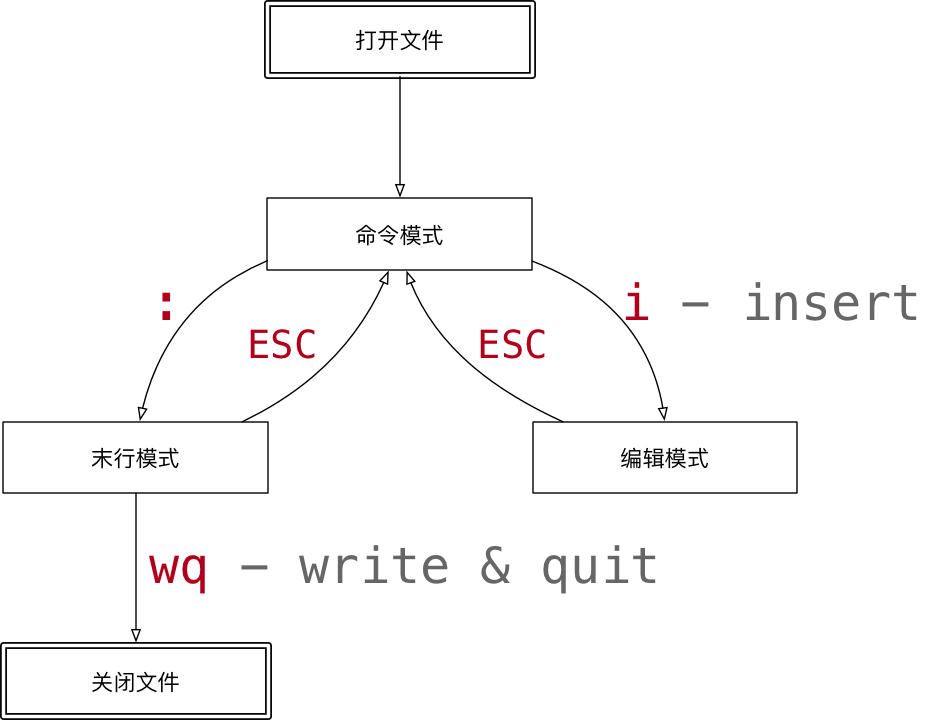
提示:在
Touch Bar的 Mac 電腦上 ,按ESC不方便,可以使用CTRL + [替代
末行模式命令
| 命令 | 英文 | 功能 |
|---|---|---|
| w | write | 保存 |
| q | quit | 退出,如果沒有保存,不允許退出 |
| q! | quit | 強行退出,不保存退出 |
| wq | write & quit | 保存並退出 |
| x | 保存並退出 |
04. 常用命令
命令線路圖
- 重覆次數
- 在命令模式下,先輸入一個數字,再跟上一個命令,可以讓該命令 重覆執行指定次數
- 移動和選擇(多練)
vi之所以快,關鍵在於 能夠快速定位到要編輯的代碼行- 移動命令 能夠 和 編輯操作 命令 組合使用
- 編輯操作
- 刪除、複製、粘貼、替換、縮排
- 撤銷和重覆
- 查找替換
- 編輯
學習提示
vi的命令較多,不要期望一下子全部記住,個別命令忘記了,只是會影響編輯速度而已- 在使用
vi命令時,註意 關閉中文輸入法
4.1 移動(基本)
- 要熟練使用
vi,首先應該學會怎麼在 命令模式 下樣快速移動游標 - 編輯操作命令,能夠和 移動命令 結合在一起使用
1) 上、下、左、右
| 命令 | 功能 | 手指 |
|---|---|---|
| h | 向左 | 食指 |
| j | 向下 | 食指 |
| k | 向上 | 中指 |
| l | 向右 | 無名指 |
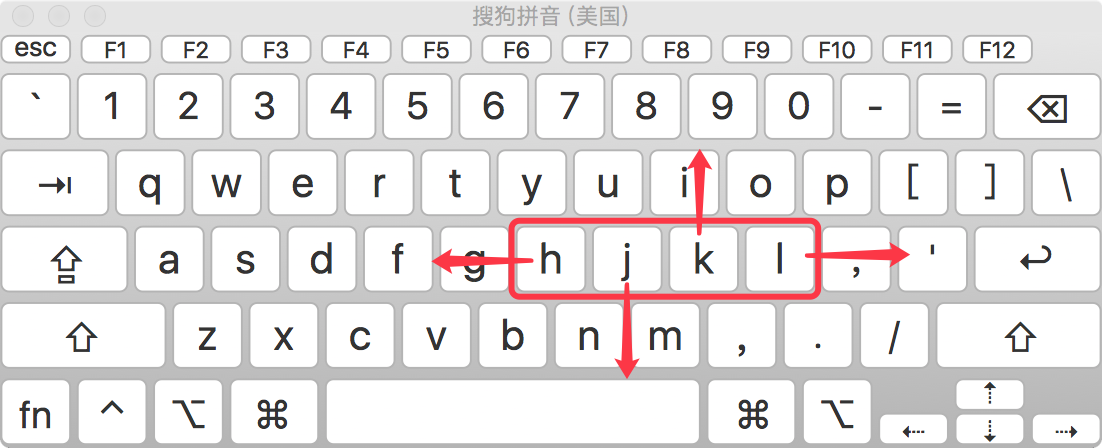
2) 行內移動
| 命令 | 英文 | 功能 |
|---|---|---|
| w | word | 向後移動一個單詞 |
| b | back | 向前移動一個單詞 |
| 0 | 行首 | |
| ^ | 行首,第一個不是空白字元的位置 | |
| $ | 行尾 |
3) 行數移動
| 命令 | 英文 | 功能 |
|---|---|---|
| gg | go | 文件頂部 |
| G | go | 文件末尾 |
| 數字gg | go | 移動到 數字 對應行數 |
| 數字G | go | 移動到 數字 對應行數 |
| :數字 | 移動到 數字 對應行數 |
4) 屏幕移動
| 命令 | 英文 | 功能 |
|---|---|---|
| Ctrl + b | back | 向上翻頁 |
| Ctrl + f | forward | 向下翻頁 |
| H | Head | 屏幕頂部 |
| M | Middle | 屏幕中間 |
| L | Low | 屏幕底部 |
4.2 移動(程式)
1) 段落移動
vi中使用 空行 來區分段落- 在程式開發時,通常 一段功能相關的代碼會寫在一起 —— 之間沒有空行
| 命令 | 功能 |
|---|---|
| { | 上一段 |
| } | 下一段 |
2) 括弧切換
- 在程式世界中,
()、[]、{}使用頻率很高,而且 都是成對出現的
| 命令 | 功能 |
|---|---|
| % | 括弧匹配及切換 |
3) 標記
- 在開發時,某一塊代碼可能需要稍後處理,例如:編輯、查看
- 此時先使用
m增加一個標記,這樣可以 在需要時快速地跳轉回來 或者 執行其他編輯操作 - 標記名稱 可以是
a~z或者A~Z之間的任意 一個 字母 - 添加了標記的 行如果被刪除,標記同時被刪除
- 如果 在其他行添加了相同名稱的標記,之前添加的標記也會被替換掉
| 命令 | 英文 | 功能 |
|---|---|---|
| mx | mark | 添加標記 x,x 是 a~z 或者 A~Z 之間的任意一個字母 |
| 'x | 直接定位到標記 x 所在位置 |
4.3 選中文本(可視模式)
- 學習
複製命令前,應該先學會 怎麼樣選中 要複製的代碼 - 在
vi中要選擇文本,需要先使用Visual命令切換到 可視模式 vi中提供了 三種 可視模式,可以方便程式員選擇 選中文本的方式- 按
ESC可以放棄選中,返回到 命令模式
| 命令 | 模式 | 功能 |
|---|---|---|
| v | 可視模式 | 從游標位置開始按照正常模式選擇文本 |
| V | 可視行模式 | 選中游標經過的完整行 |
| Ctrl + v | 可視塊模式 | 垂直方向選中文本 |
- 可視模式下,可以和 移動命令 連用,例如:
ggVG能夠選中所有內容
4.4 撤銷和恢復撤銷
- 在學習編輯命令之前,先要知道怎樣撤銷之前一次 錯誤的 編輯動作!
| 命令 | 英文 | 功能 |
|---|---|---|
| u | undo | 撤銷上次命令 |
| CTRL + r | redo | 恢復撤銷的命令 |
4.5 刪除文本
| 命令 | 英文 | 功能 |
|---|---|---|
| x | cut | 刪除游標所在字元,或者選中文字 |
| d(移動命令) | delete | 刪除移動命令對應的內容 |
| dd | delete | 刪除游標所在行,可以 ndd 複製多行 |
| D | delete | 刪除至行尾 |
提示:如果使用 可視模式 已經選中了一段文本,那麼無論使用
d還是x,都可以刪除選中文本
- 刪除命令可以和 移動命令 連用,以下是常見的組合命令:
* dw # 從游標位置刪除到單詞末尾
* d0 # 從游標位置刪除到一行的起始位置
* d} # 從游標位置刪除到段落結尾
* ndd # 從游標位置向下連續刪除 n 行
* d代碼行G # 從游標所在行 刪除到 指定代碼行 之間的所有代碼
* d'a # 從游標所在行 刪除到 標記a 之間的所有代碼4.6 複製、粘貼
vi中提供有一個 被覆制文本的緩衝區- 複製 命令會將選中的文字保存在緩衝區
- 刪除 命令刪除的文字會被保存在緩衝區
- 在需要的位置,使用 粘貼 命令可以將緩衝區的文字插入到游標所在位置
| 命令 | 英文 | 功能 |
|---|---|---|
| y(移動命令) | copy | 複製 |
| yy | copy | 複製一行,可以 nyy 複製多行 |
| p | paste | 粘貼 |
提示
- 命令
d、x類似於圖形界面的 剪切操作 ——CTRL + X - 命令
y類似於圖形界面的 複製操作 ——CTRL + C - 命令
p類似於圖形界面的 粘貼操作 ——CTRL + V vi中的 文本緩衝區同樣只有一個,如果後續做過 複製、剪切 操作,之前緩衝區中的內容會被替換
註意
vi中的 文本緩衝區 和系統的 剪貼板 不是同一個- 所以在其他軟體中使用
CTRL + C複製的內容,不能在vi中通過P命令粘貼 - 可以在 編輯模式 下使用 滑鼠右鍵粘貼
4.7 替換
| 命令 | 英文 | 功能 | 工作模式 |
|---|---|---|---|
| r | replace | 替換當前字元 | 命令模式 |
| R | replace | 替換當前行游標後的字元 | 替換模式 |
R命令可以進入 替換模式,替換完成後,按下ESC可以回到 命令模式- 替換命令 的作用就是不用進入 編輯模式,對文件進行 輕量級的修改
4.8 縮排和重覆執行
| 命令 | 功能 |
|---|---|
| >> | 向右增加縮進 |
| << | 向左減少縮進 |
| . | 重覆上次命令 |
- 縮排命令 在開發程式時,統一增加代碼的縮進 比較有用!
- 一次性 在選中代碼前增加 4 個空格,就叫做 增加縮進
- 一次性 在選中代碼前刪除 4 個空格,就叫做 減少縮進
- 在 可視模式 下,縮排命令只需要使用 一個
>或者<
在程式中,縮進 通常用來表示代碼的歸屬關係
- 前面空格越少,代碼的級別越高
- 前面空格越多,代碼的級別越低
4.9 查找
常規查找
| 命令 | 功能 |
|---|---|
| /str | 查找 str |
- 查找到指定內容之後,使用
Next查找下一個出現的位置: n: 查找下一個N: 查找上一個- 如果不想看到高亮顯示,可以隨便查找一個文件中不存在的內容即可
單詞快速匹配
| 命令 | 功能 |
|---|---|
| * | 向後查找當前游標所在單詞 |
| # | 向前查找當前游標所在單詞 |
- 在開發中,通過單詞快速匹配,可以快速看到這個單詞在其他什麼位置使用過
4.10 查找並替換
- 在
vi中查找和替換命令需要在 末行模式 下執行 - 記憶命令格式:
:%s///g1) 全局替換
- 一次性替換文件中的 所有出現的舊文本
- 命令格式如下:
:%s/舊文本/新文本/g2) 可視區域替換
- 先選中 要替換文字的 範圍
- 命令格式如下:
:s/舊文本/新文本/g3) 確認替換
- 如果把末尾的
g改成gc在替換的時候,會有提示!推薦使用!
:%s/舊文本/新文本/gcy-yes替換n-no不替換a-all替換所有q-quit退出替換l-last最後一個,並把游標移動到行首^E向下滾屏^Y向上滾屏
4.11 插入命令
- 在
vi中除了常用的i進入 編輯模式 外,還提供了以下命令同樣可以進入編輯模式:
| 命令 | 英文 | 功能 | 常用 |
|---|---|---|---|
| i | insert | 在當前字元前插入文本 | 常用 |
| I | insert | 在行首插入文本 | 較常用 |
| a | append | 在當前字元後添加文本 | |
| A | append | 在行末添加文本 | 較常用 |
| o | 在當前行後面插入一空行 | 常用 | |
| O | 在當前行前面插入一空行 | 常用 |
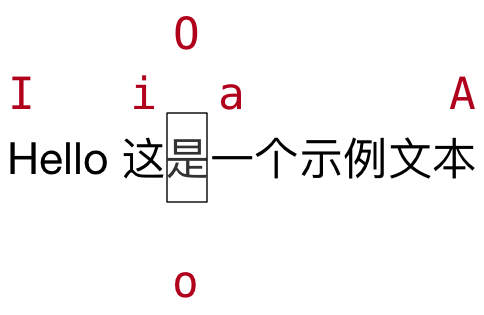
演練 1 —— 編輯命令和數字連用
- 在開發中,可能會遇到連續輸入
N個同樣的字元
在
Python中有簡單的方法,但是其他語言中通常需要自己輸入
- 例如:
**********連續 10 個星號
要實現這個效果可以在 命令模式 下
- 輸入
10,表示要重覆 10 次 - 輸入
i進入 編輯模式 - 輸入
*也就是重覆的文字 - 按下
ESC返回到 命令模式,返回之後vi就會把第2、3兩步的操作重覆10次
提示:正常開發時,在 進入編輯模式之前,不要按數字
演練 2 —— 利用 可視塊 給多行代碼增加註釋
- 在開發中,可能會遇到一次性給多行代碼 增加註釋 的情況
在
Python中,要給代碼增加註釋,可以在代碼前增加一個#
要實現這個效果可以在 命令模式 下
- 移動到要添加註釋的 第 1 行代碼,按
^來到行首 - 按
CTRL + v進入 可視塊 模式 - 使用
j向下連續選中要添加的代碼行 - 輸入
I進入 編輯模式,併在 行首插入,註意:一定要使用 I - 輸入
#也就是註釋符號 - 按下
ESC返回到 命令模式,返回之後vi會在之前選中的每一行代碼 前 插入#
05. 分屏命令
- 屬於
vi的高級命令 —— 可以 同時編輯和查看多個文件
5.1 末行命令擴展
末行命令 主要是針對文件進行操作的:保存、退出、保存&退出、搜索&替換、另存、新建、瀏覽文件
| 命令 | 英文 | 功能 |
|---|---|---|
| :e . | edit | 會打開內置的文件瀏覽器,瀏覽要當前目錄下的文件 |
| :n 文件名 | new | 新建文件 |
| :w 文件名 | write | 另存為,但是仍然編輯當前文件,並不會切換文件 |
提示:切換文件之前,必須保證當前這個文件已經被保存!
- 已經學習過的 末行命令:
| 命令 | 英文 | 功能 |
|---|---|---|
| :w | write | 保存 |
| :q | quit | 退出,如果沒有保存,不允許退出 |
| :q! | quit | 強行退出,不保存退出 |
| :wq | write & quit | 保存並退出 |
| :x | 保存並退出 | |
| :%s///gc | 確認搜索並替換 |
在實際開發中,可以使用
w命令 階段性的備份代碼
5.2 分屏命令
- 使用 分屏命令,可以 同時編輯和查看多個文件
| 命令 | 英文 | 功能 |
|---|---|---|
| :sp [文件名] | split | 橫向增加分屏 |
| :vsp [文件名] | vertical split | 縱向增加分屏 |
1) 切換分屏視窗
分屏視窗都是基於
CTRL + W這個快捷鍵的,w對應的英文單詞是window
| 命令 | 英文 | 功能 |
|---|---|---|
| w | window | 切換到下一個視窗 |
| r | reverse | 互換視窗 |
| c | close | 關閉當前視窗,但是不能關閉最後一個視窗 |
| q | quit | 退出當前視窗,如果是最後一個視窗,則關閉 vi |
| o | other | 關閉其他視窗 |
2) 調整視窗大小
分屏視窗都是基於
CTRL + W這個快捷鍵的,w對應的英文單詞是window
| 命令 | 英文 | 功能 |
|---|---|---|
| + | 增加視窗高度 | |
| - | 減少視窗高度 | |
| > | 增加視窗寬度 | |
| < | 減少視窗寬度 | |
| = | 等分視窗大小 |
調整視窗寬高的命令可以和數字連用,例如:
5 CTRL + W +連續 5 次增加高度
06. 常用命令速查圖
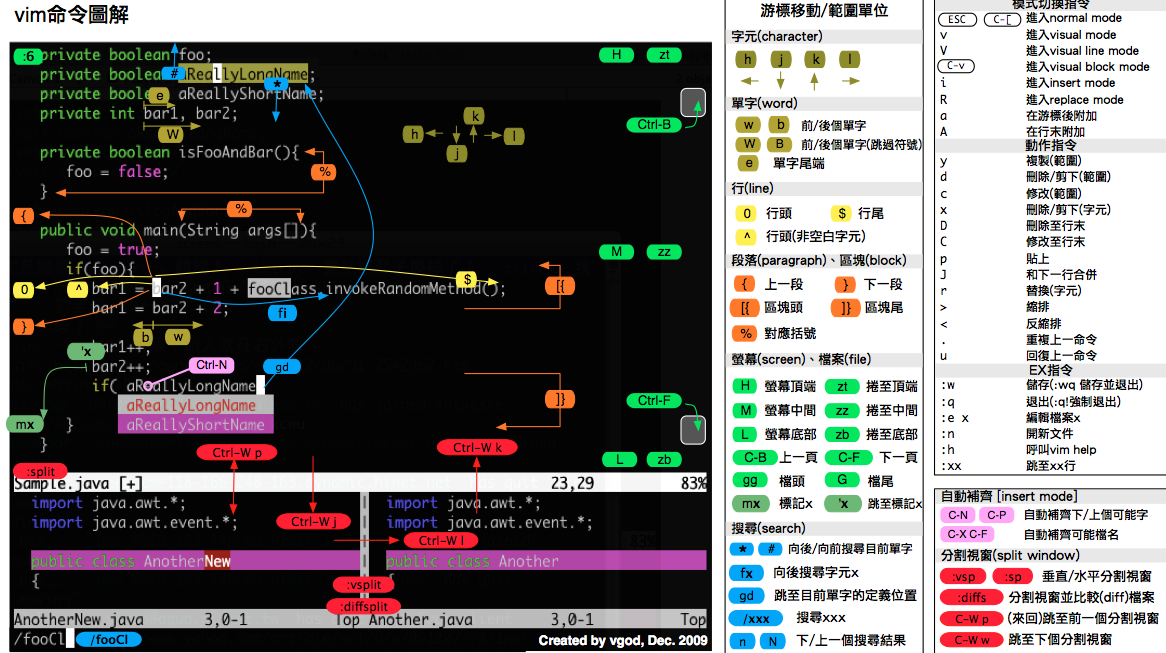
vimrc
vimrc是vim的配置文件,可以設置 vim 的配置,包括:熱鍵、配色、語法高亮、插件 等Linux中vimrc有兩個位置,家目錄下的配置文件優先順序更高
/etc/vim/vimrc
~/.vimrc- 常用的插件有:
- 代碼補全
- 代碼摺疊
- 搜索
- Git 集成
- ……
- 網上有很多高手已經配置好的針對
python開發的vimrc文件,可以下載過來直接使用,或者等大家多Linux比較熟悉後,再行學習!


